
- •Система управления базами данных access
- •2002 Содержание
- •Общие сведения Основные Термины
- •Понятие реляционной базы данных
- •Примеры выделения ключевых полей
- •Типы связей между таблицами.
- •Порядок работы при создании базы данных
- •Создание новой бд
- •Создание таблиц
- •Загрузка таблицы данными
- •Работа с макетом таблицы
- •Фильтрация данных
- •Запросы
- •Создание форм на основе одной таблицы или запроса
- •Выделение элементов формы
- •Создание многотабличных форм
- •Элементы управления и их свойства
- •Свойства формы
- •Расположение элементов управления на форме
- •Сортировка и группировка даннных
- •Создание отчета при помощи мастера
- •Создание отчета накладная
- •Синхронизация данных в форме и отчете
- •Макросы
- •Ссылки на объекты бд
- •Создание макросов
- •Краткая характеристика макрокоманд
- •Создание простого макроса , позволяющего выбирать из списка клиента для последующего создания отчета
- •Пример создания макроса архивации старых данных.
- •Пример макроса, позволяющего изменять кол-во компьютеров на складе, при заполнении формы заказ.
- •Групповые макросы
- •Создание группового макроса , позволяющего изменять количество товара на складе при заполнении формы и изменять свойство видимости кнопок (visible)
- •Организация поиска при помощи макроса
- •Условные макросы
- •Создание формы ввода пароля
- •Условный макрос Скидка
- •Реализация циклов в макросах
- •Создание Приложения Пользователя
- •Создание кнопочной формы при помощи мастера
- •Создание кнопочной формы при помощи конструктора форм
- •Создание панели Инструментов пользователя.
- •Создание строки меню пользователя.
- •Параметры запуска приложения
- •. Сжатие бд
- •Восстановление Повреждений.
- •Список литературы
Расположение элементов управления на форме
Элементы управления на форме необходимо размещать , таким же образом, каким люди воспринимают информацию – слева направо и сверху вниз.
Главные кнопки должны быть расположены вдоль правого края диалогового окна и вдоль нижнего края диалогового окна. Наиболее важная кнопка должна быть расположена первой в ряду кнопок.
Отчеты
Отчеты позволяют выбирать из БД требуемую пользователю информацию, оформить ее в виде документа и распечатать. Источником данных может быть таблица, запрос или несколько взаимосвязанных таблиц. Отчеты и формы имеют много общего, но в отличии от форм отчеты не предназначены для ввода и корректировки данных. Разделы отчета подобны разделам форм. . .

.
В процессе конструирования отчета формируется состав и содержимое разделов отчета, размещение в нем значений , выводимых из полей связанных таблиц БД формируются заголовки , размещаются вычисляемые поля. Средства конструирования отчета позволяют группировать данные по нескольким уровням. Для каждого уровня может производиться вычисление итогов, определяться заголовки и примечания.
MSAccessпредлагает несколько способов создания отчетов.Создание отчета
Для создания отчета нужно выполнить следующую последовательность действий:
Открыть вкладку Отчеты
Кнопка Создать. Откроется диалоговое окно для выбора способа создания отчета:
Конструктор(отображает пустой планшет отчета). Режим конструктора используется для создания нового отчета вручную или для редактирования имеющегося отчета.
Мастеротчетовпозволяет создать отчет с помощью мастера
Автоотчет(в столбец или ленточный) - это, как и при создании форм, самый быстрый способ создания отчетов.
Диаграммапозволяет создать диаграмму для вывода данных в графической форме.
Почтовыенаклейки
Выбрать способ создания отчета
Выбрать из списка источник данных для отчета (таблицу или запрос), кн. ОК. Далее следует действовать в зависимости от способа создания отчета.
В конце отчет следует сохранить, задав ему имя.
Перед печатью отчета его можно просмотреть в окне предварительного просмотра: кн. Просмотрв окне БД или соответствующая кн. на ПИ. Рядом с кн. предварительного просмотра на ПИ находится кн. раскрывающегося списка, из которого можно выбрать режим работы с отчетом:
Конструктор(для редактирования структуры отчета)
Предварительныйпросмотр
Образец(отображает отчет в режиме предварительного просмотра, при этом видно только небольшое количество данных в качестве образца).
Режим Конструктора Отчетовочень похож на режим Конструктора Форм. Новый отчет будет содержать толькообласть данных(серая сетка) , границы которой можно изменять.. Для добавления в отчетобласти заголовкаилипримечаниянеобходимо выполнить команды менюВид – Заголовок/ Примечание.
В отчете, как и в форме, можно создавать вычисляемые поля. В области Примечаниерекомендуется подводить итоги или производить другие вычисления по всему отчету. Для этого создается вычисляемое поле с использованием стандартных функций, например, Sum и др.
В отчетах имеется возможность создания группировки данных по одному или нескольким полям Для этого используется команда меню Вид – Группировка и Сортировкаили соответствующая кнопка на панели инструментов. В примечаниях по группе могут быть размещены выражения для подведения итогов по группе.
Наиболее простым способом создания отчетов является использование средств автоматического создания. MSAccessпозволяет создавать авточеты двух типов: в столбец и ленточный.
Автоотчет в столбецрасполагает поля выводимых значений в столбец.
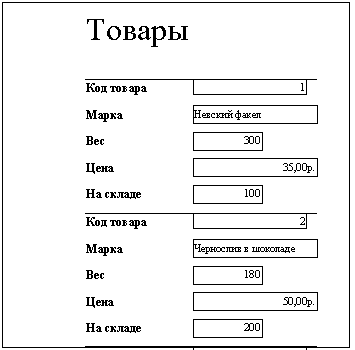
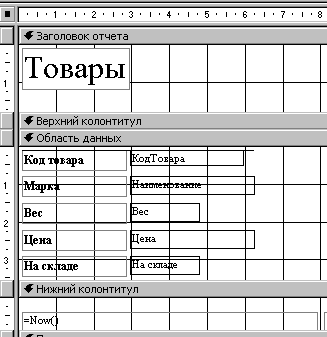
Автотчет в столбец в режиме Отчета и в режиме Конструктора
Отчет в одну колонку можно легко преобразовать в многоколоночныйотчет. Число колонок задается на вкладкеМакет окна Параметры Страницы (меню Файл)

Отчет в две колонки.
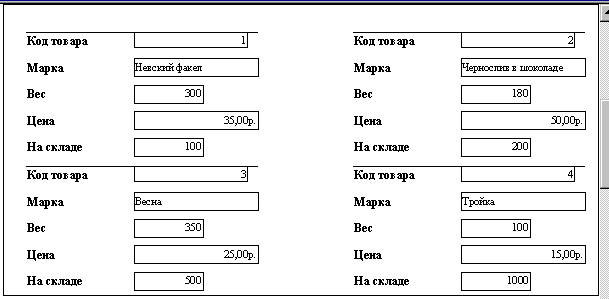
Ленточный автоотчет располагает поля выводимых записей в строку.


Ленточный автоотчет в режиме Конструктора и в режиме Отчета.
